WPS Excel表格查找相同字体颜色的内容的方法
2024-02-29 09:37:28作者:极光下载站
在wps excel提供了非常丰富的数据编辑功能,而常常需要使用到的就是查找和替换功能,如果你想要查找非常精确的内容,那么我们就可以直接使用查找功能进行操作,比如我们可以设置查找内容的格式,你可以查找相同背景颜色的内容,或者是相同字体颜色的内容,那么在查找的时候,就会按照你设置的格式进行快速的查找,对于我们编辑表格来说十分的有帮助,下方是关于如何使用WPS Excel表格设置快速查找相同颜色的内容的具体操作方法,如果你需要的情况下可以看看方法教程,希望对大家有所帮助。
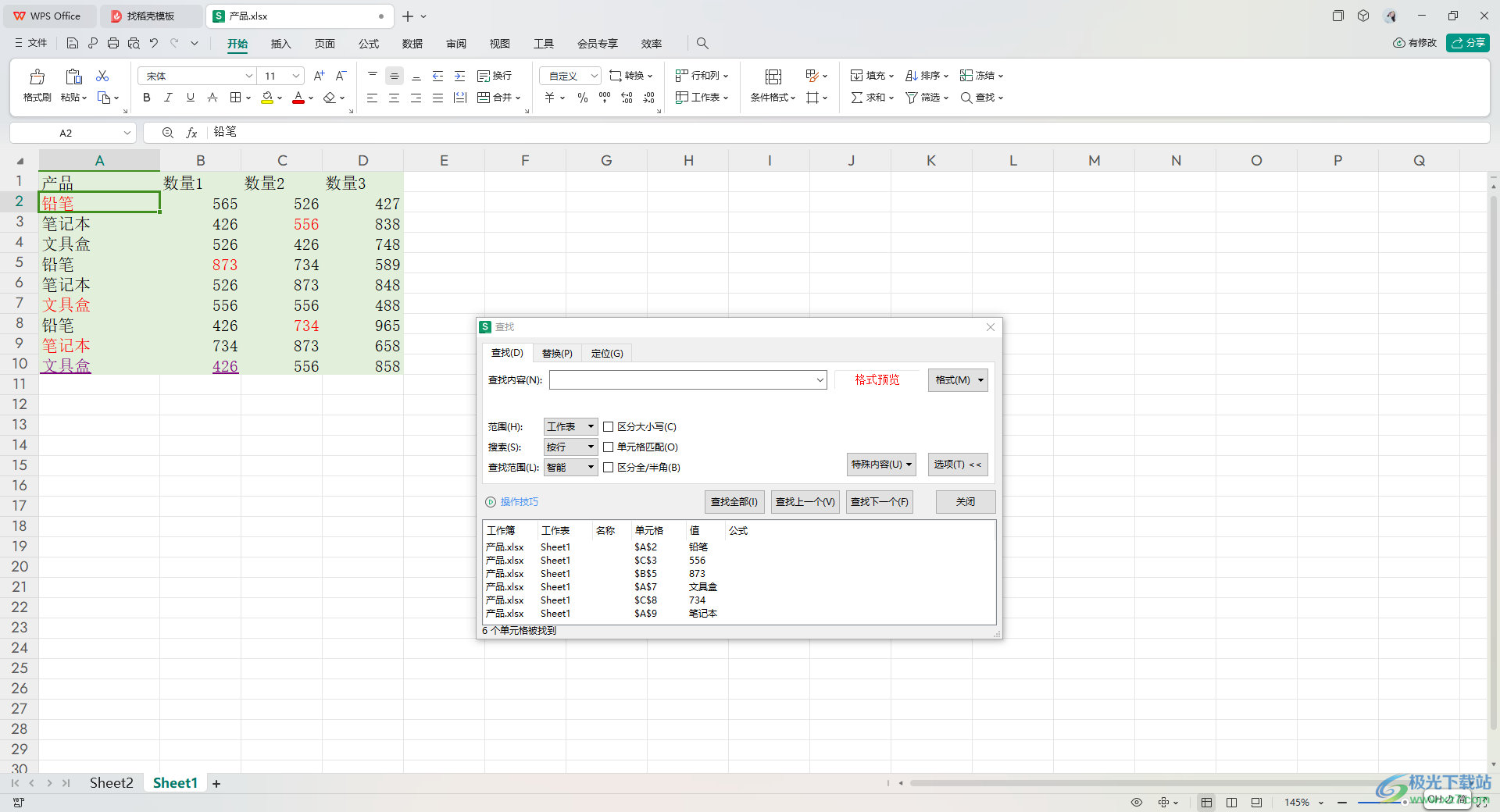
方法步骤
1.首先,我们需要进入到表格页面中,并且设置好需要的内容,如图所示。
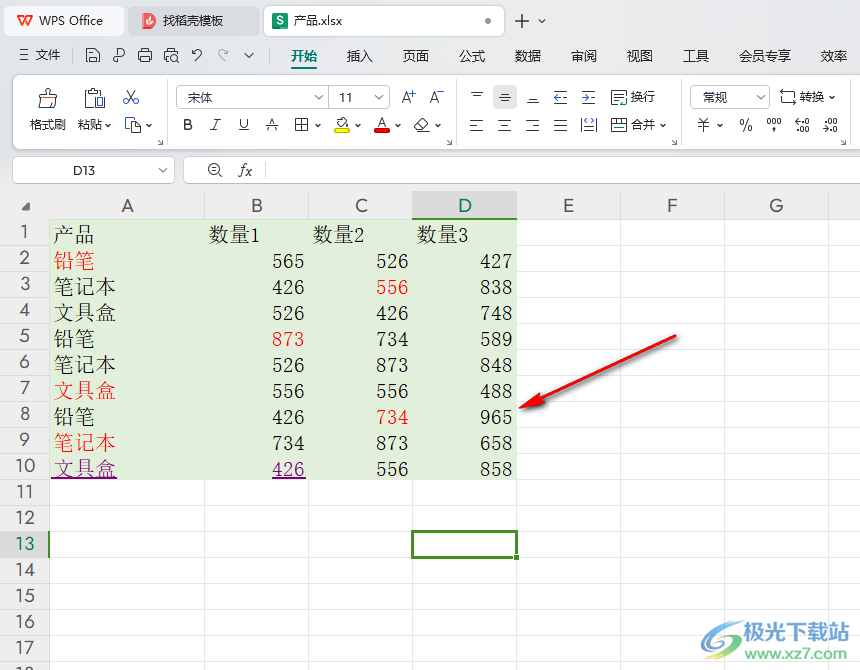
2.这时,我们将数据区域选中,再点击【开始】菜单选项卡,随后在工具栏中找到【查找】选项,在下拉选项中再点击查找进入。
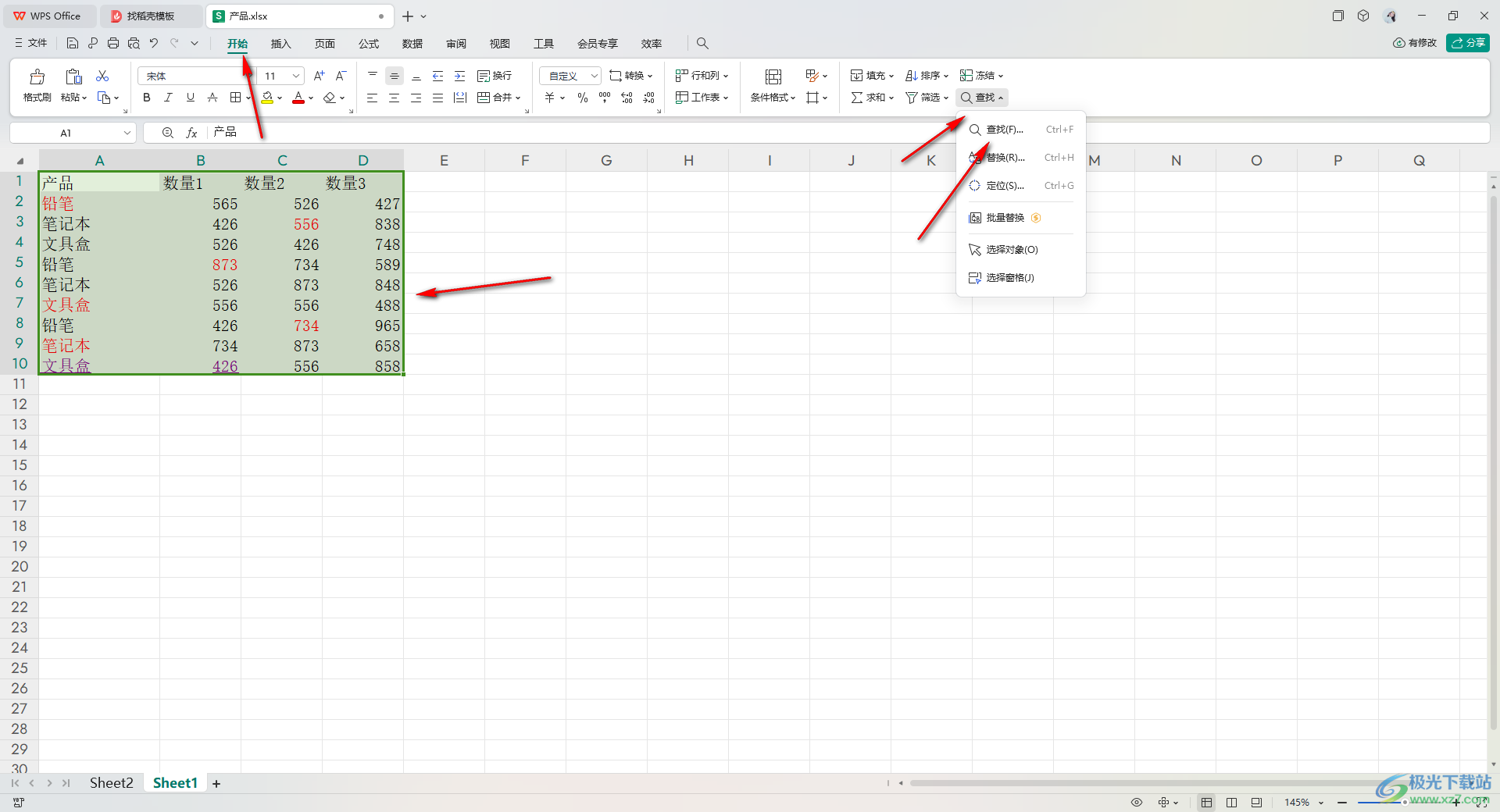
3.之后在打开的窗口中点击【选项】按钮。
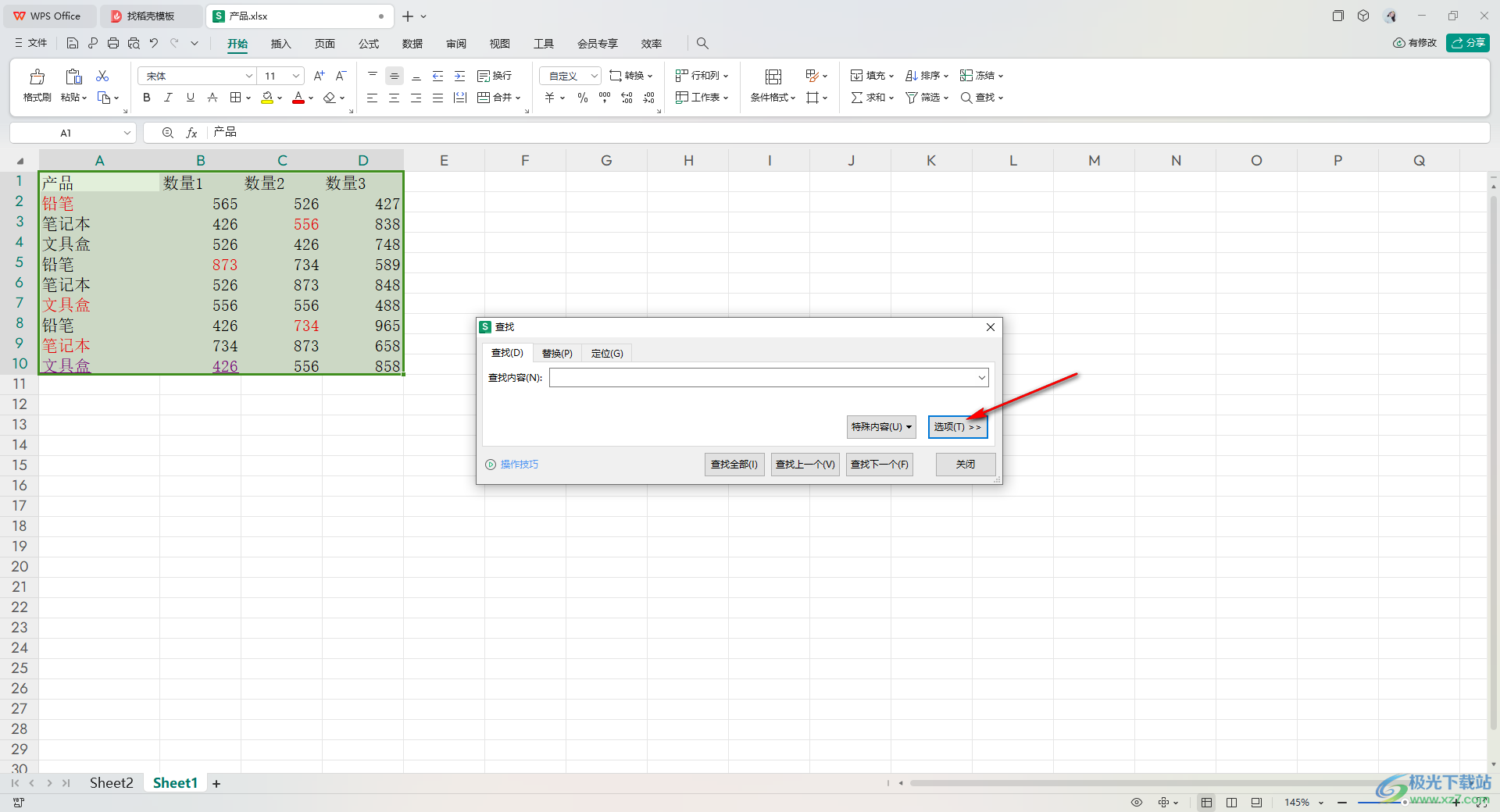
4.之后再点击【格式】按钮,在下拉选项中点击【字体颜色】,如图所示。
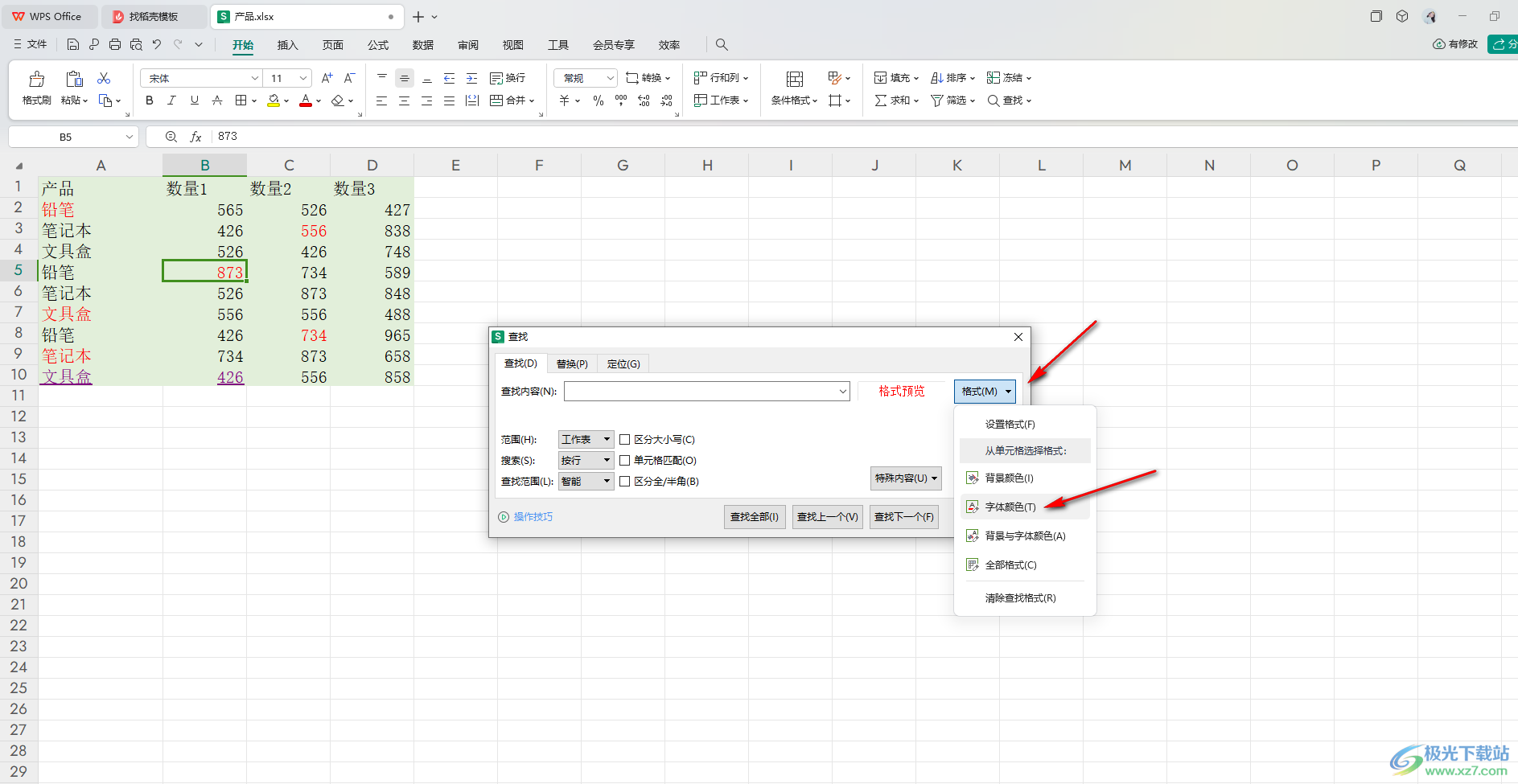
5.随后,我们需要使用颜色吸取笔在表格中红色字体的位置进行点击一下,那么在查找的窗口中即可显示一个【格式预览】。
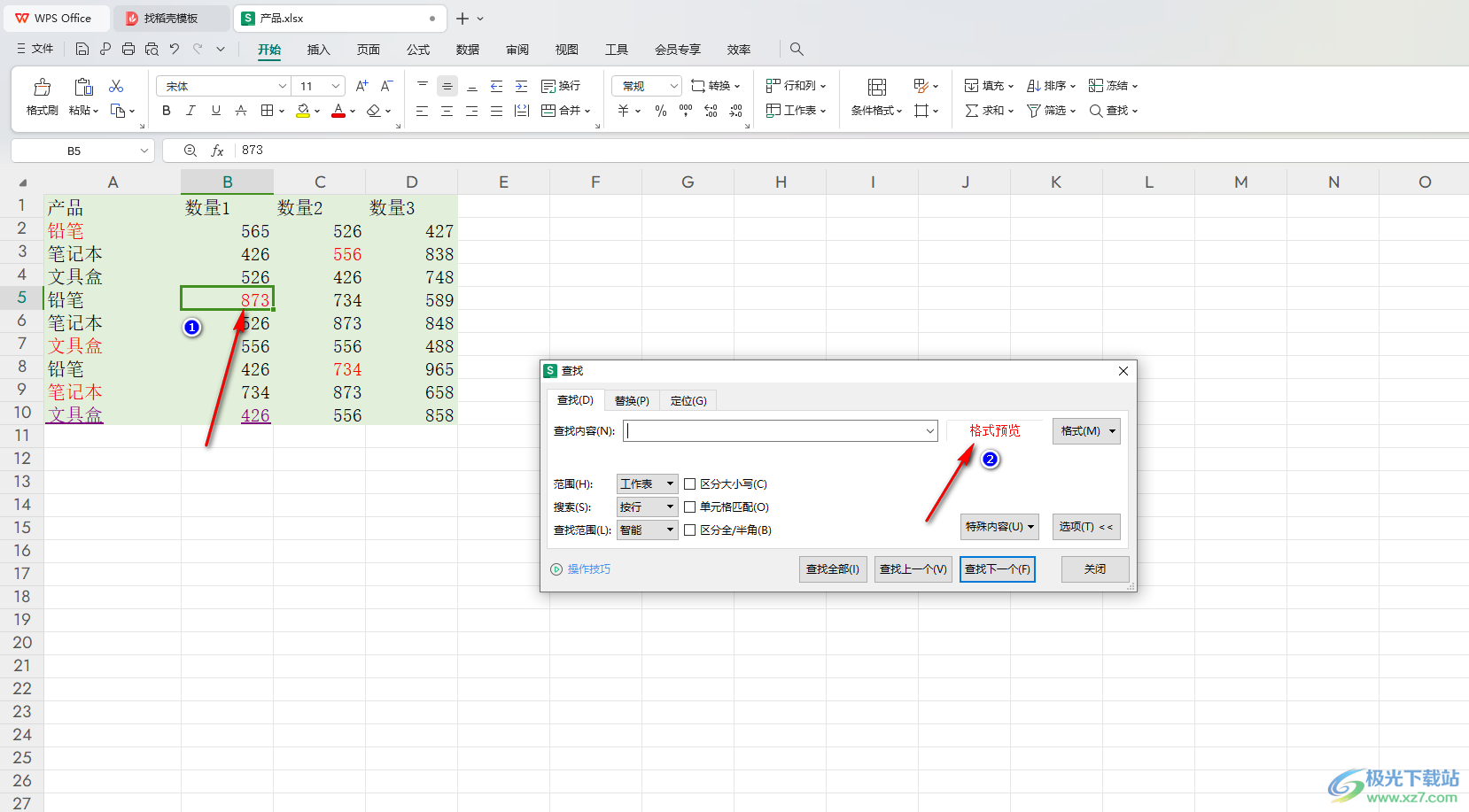
6.这时我们直接点击【查找全部】按钮即可进行查找操作。
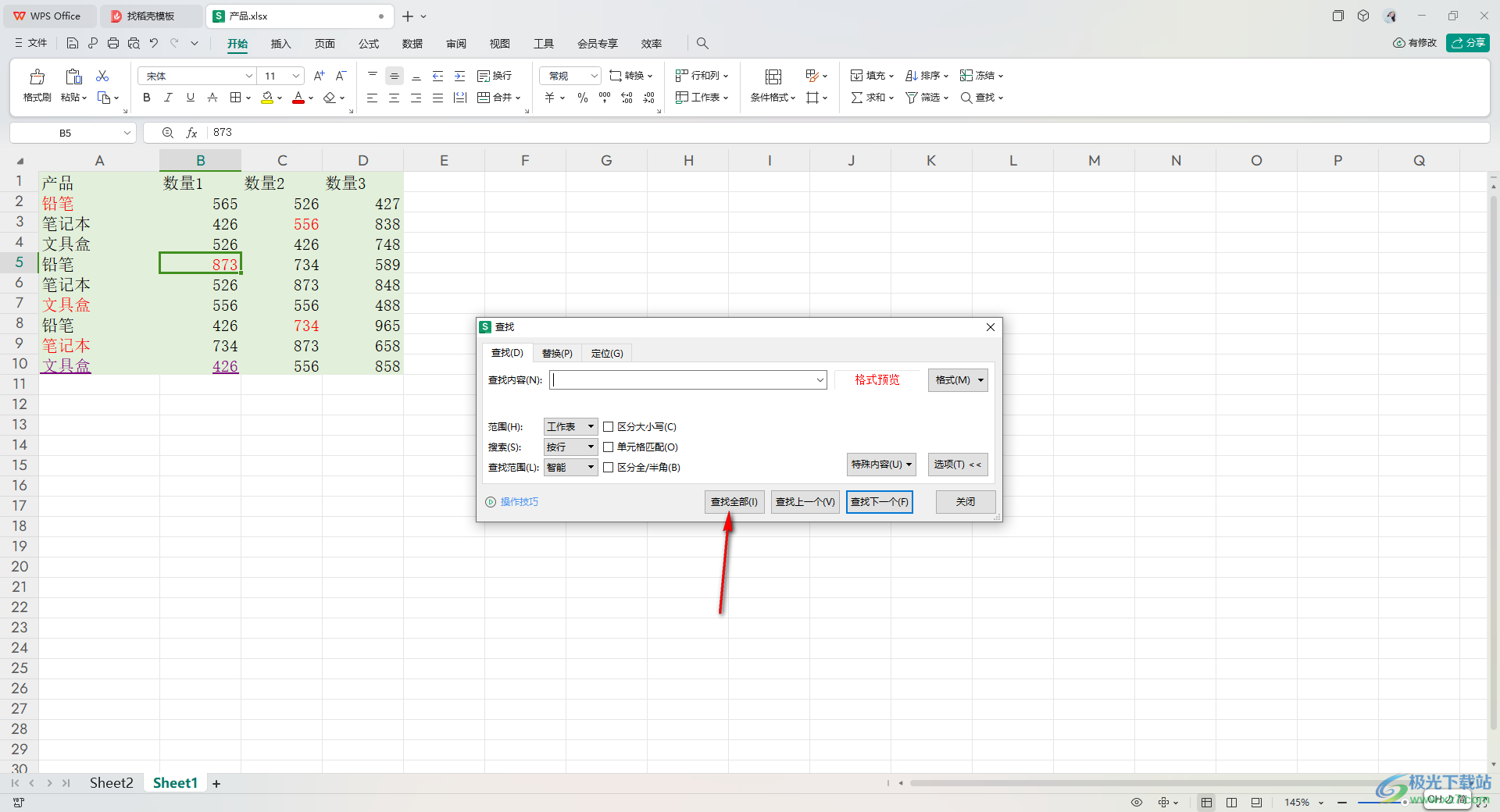
7.查找完成之后,你可以在该窗口中查看到自己需要查找的内容,你可以使用Ctrl+a全部查找内容就可以将表格中红色的字体进行选中。
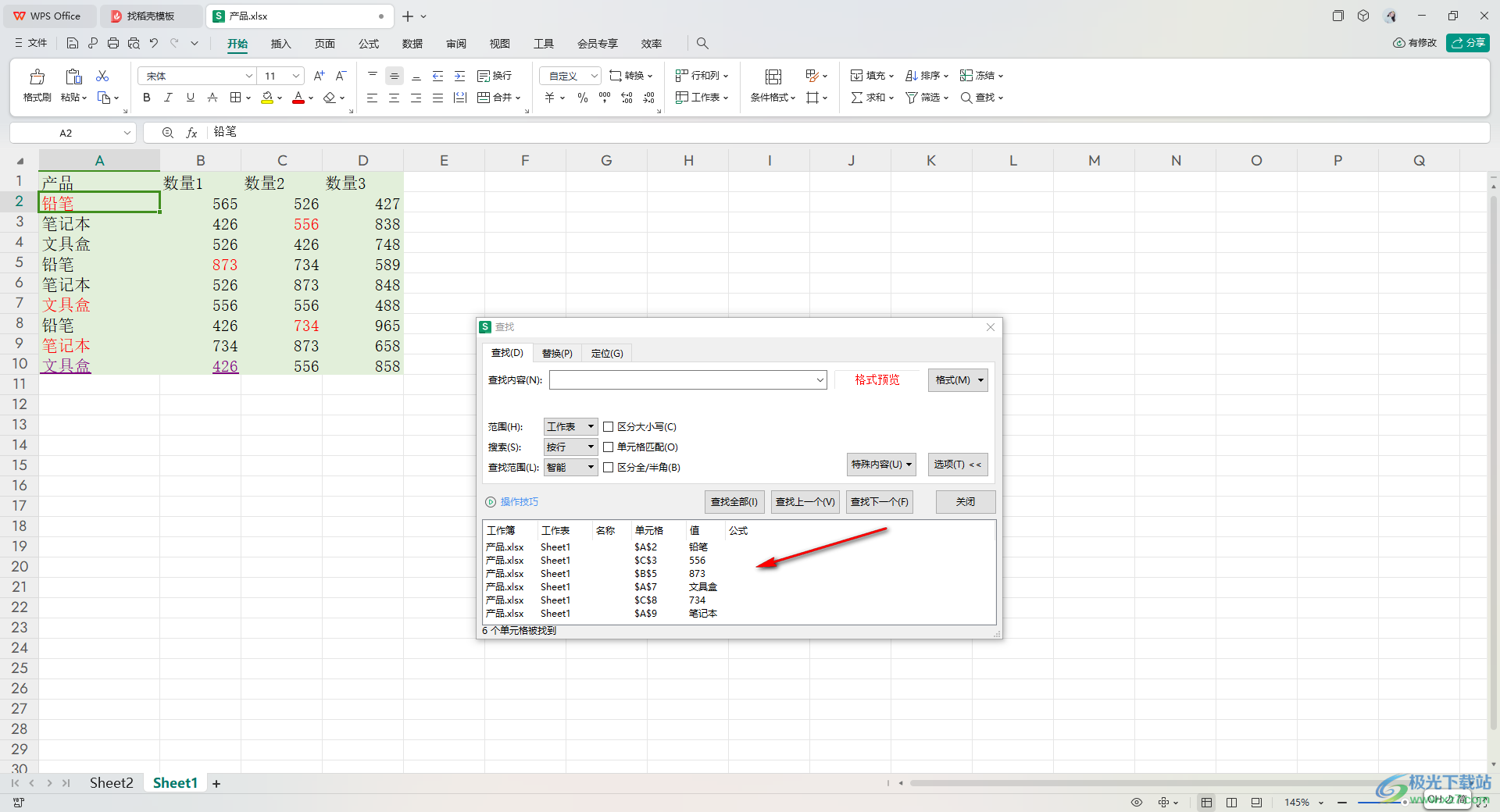
以上就是关于如何使用WPS Excel表格设置查找相同字体颜色的内容的具体操作方法,有小伙伴在进行数据编辑的时候,想要对需要的内容进行快速的查找出来,那么就可以按照以上的方法教程进行相应的设置即可,感兴趣的话可以操作试试。
